暦の上ではもう冬、寒暖差アレルギーもちにはつらい季節です。
こんにちは、141です。
今回のテーマは、「超我流!デジタルとアナログどっちも使ったイラストメイキング」です。
最近になって、ラフなどでデジタルツールを使うことが増えてきたので、こういう使い方もあるよ!という提案もかねてのご紹介です。
まずはデジタル作業についての解説です。
使用ツールはこちら。
・iPad pro(結構前の型です)、Apple Pencil(第2世代)
・Procreate(iPad用の買い切りのイラストツール。シンプル過ぎてわかりにくいですが、買い切りのメリットは大きいのでこちらを使っています)
・パソコン
・Photoshop(私はCS6を使っています)
デジタルのいいところはいくつかありますが、
①細かな修正がラク
②配色を考えるときもラク
この2つが個人的には大きいです……!
アナログ作業はやり直しがきかないことが多いので、手の負担軽減のためにも、何かと修正がきくデジタルはとてもありがたいです。
最近はだいたいデジタルでラフを描くか、アナログのラフを撮影やスキャンするなどしてデジタルで修正をしています。
それと、色の修正がとにかく便利です。
あらかじめ配色を決めてからアナログに移ることで、「ここの色が気に入らない……」といったことが圧倒的に減りました。文明に感謝。
今回のメイキングでは、最初からデジタルでラフを起こしていきます。
使用ツールはiPadとProcreateです。
①ラフを描く(iPad、Procreate)
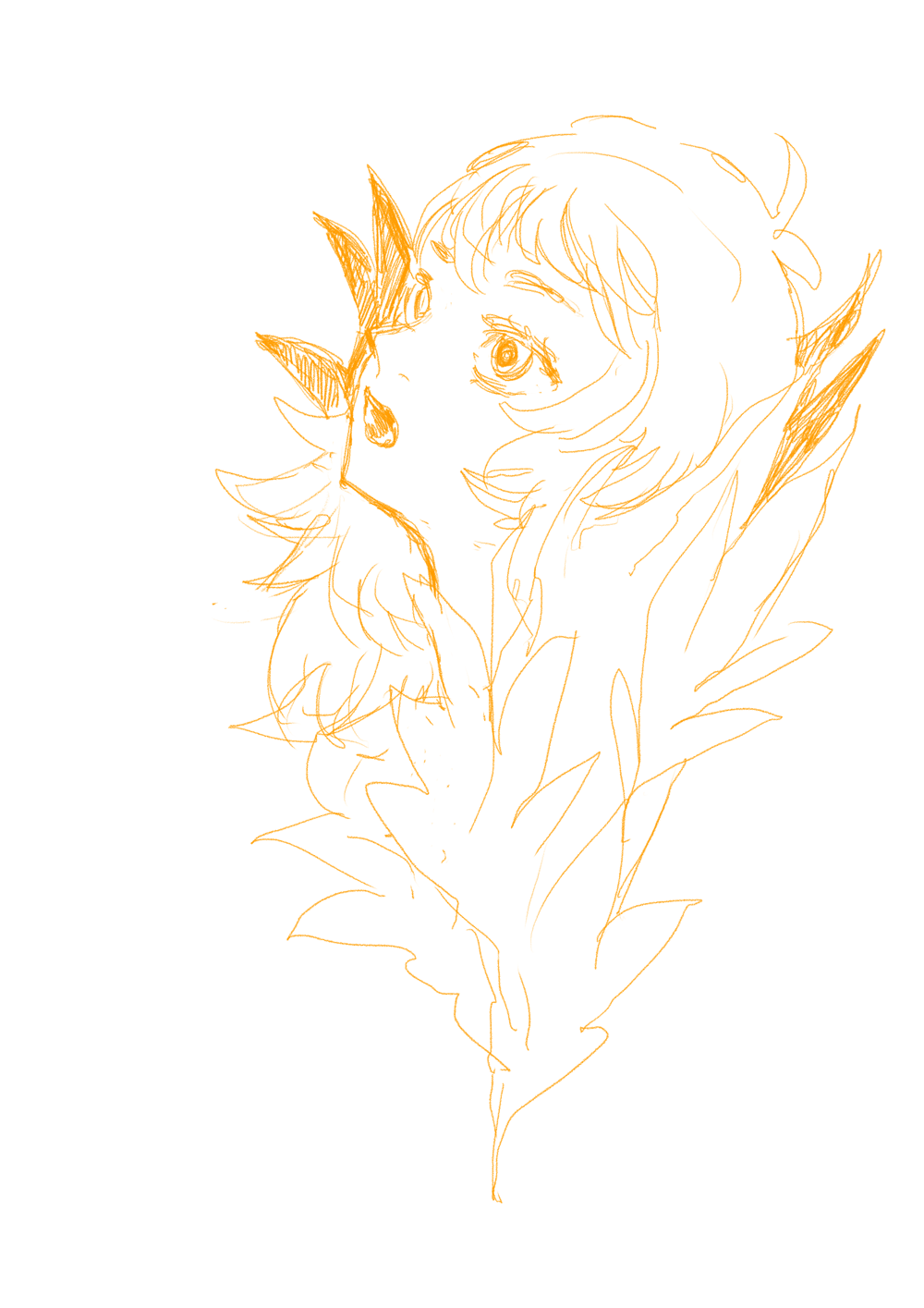
本当にざっくり描いています。
Procreateはブラシの種類が豊富なので、初期設定でも全然問題ないです(これも初期設定のブラシだけで描いています)

ラフをもとに線画を整えていきます。
ラフのレイヤーの不透明度を30%程度にして、上に乗算レイヤーを作り、なぞりながら整えます。
全体的に秋っぽい色を使いたかったので、この時点で所々線の色を変えています。
だいたい描き終えたら、Photoshopで作業するため、Googleドライブなどにpsd形式でアップロードします。
②ラフを修正する(Photoshop CS6)
ここからはパソコンとPhotoshopで作業しています。
データをダウンロードしてPhotoshopで開きます。
具体的な修正箇所としては、位置を真ん中寄りにして、色味を修正しています。
(顔の大きさも修正すればよかったと今反省しています)
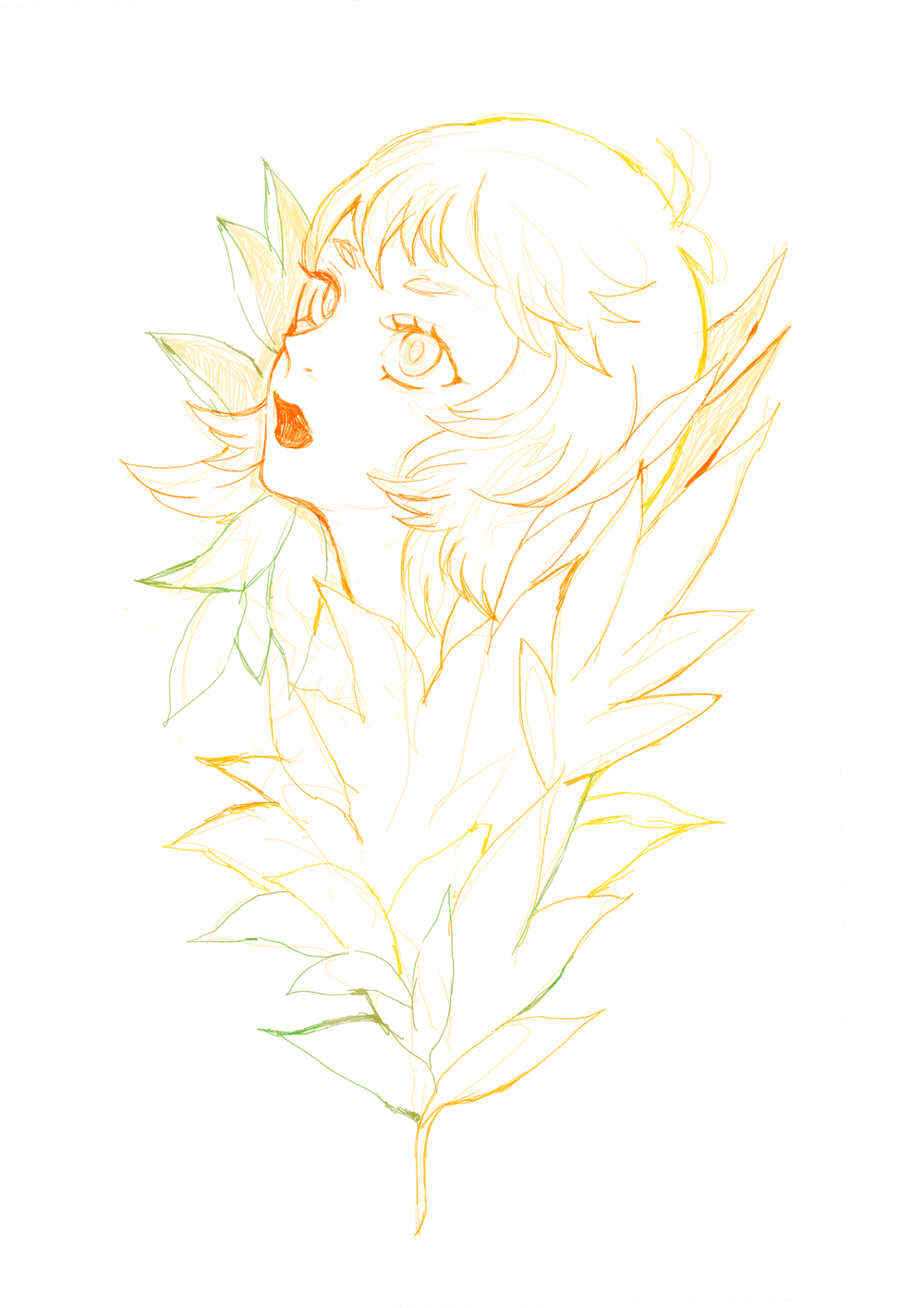
③印刷する
さらに色を薄く調整したら、水彩紙に印刷します(見やすさ優先で少し濃くしていますが、実際はもっと薄いです)
印刷するときはあまり厚すぎない紙を選ぶとスムーズです。

これでデジタル編は終了です。次回はアナログ編についてお話していきます。
私がProcreateに不慣れなため、途中でPhotoshopの工程をはさんでいますが、慣れればProcreate内で色や位置の修正もできます。
Procreateでのメイキング動画なども最近はあるようですので、興味がありましたら検索してみてください。
それでは、141でした。
